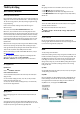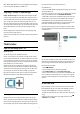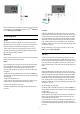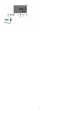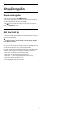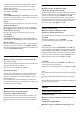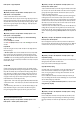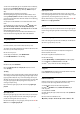User manual
5.6
Thiêt bi di đông
Wi-Fi Direct / Miracast
Giới thiệu về Wi-Fi Miracast
Bạn có thể xem hình ảnh hoặc phát nhạc và video từ thiết bị di
động trên TV của mình với Wi-Fi Miracast™. Thiết bị di động và
TV nên nằm trong phạm vi, điều này thường có nghĩa là trong
cùng một phòng.
Kiểm tra xem thiết bị di động của bạn đã sẵn sàng cho
Miracast chưa.
TV của bạn là thiết bị Wi-Fi CERTIFIED Miracast™. Với
Miracast™, bạn có thể xem và chia sẻ không dây màn hình
điện thoại thông minh, máy tính bảng hoặc máy tính trên màn
hình TV của bạn. Bạn có thể truyền video (âm thanh và video),
chia sẻ hình ảnh hoặc bất cứ thứ gì khác trên màn hình thiết
bị. Không cần phải kết nối thiết bị với mạng gia đình. Cả TV và
thiết bị đều phải là thiết bị Wi-Fi CERTIFIED Miracast™ và có
bật Miracast.
Miracast trên TV này phụ thuộc vào giao thức HDCP và không
thể hiển thị nội dung cao cấp được bảo vệ chống sao chép
được gửi bởi thiết bị. Độ phân giải video tối đa được hỗ trợ là
720p cho Wi-Fi 2,4GHz hoặc 1080p cho Wi-Fi 5GHz.
Để biết thêm thông tin về Wi-Fi CERTIFIED Miracast™, hãy đi
đến www.wi-fi.org
Wi-Fi®, logo Wi-Fi CERTIFIED, logo Wi-Fi là thương hiệu đã
đăng ký của Liên minh Wi-Fi. Wi-Fi CERTIFIED
Miracast™, Miracast™ là thương hiệu của Liên minh Wi-Fi.
Sử dụng Miracast
Bật Miracast
Nhấn
SOURCES > Miracast
Chia sẻ màn hình trên TV
1 - Kích hoạt Miracast (Phản chiếu màn hình) trên thiết bị di
động của bạn.
2 - Trên thiết bị di động của bạn, chọn TV. (TV này sẽ được
hiển thị dưới dạng tên kiểu TV)
3 - Chọn tên TV trên thiết bị di động của bạn, sau khi kết nối,
bạn có thể sử dụng Miracast.
Ngừng chia sẻ
Bạn có thể ngừng chia sẻ màn hình từ TV hoặc từ thiết bị di
động.
Từ thiết bị
Với ứng dụng mà bạn sử dụng để khởi động Miracast, bạn có
thể ngắt kết nối và ngừng xem màn hình thiết bị trên TV. TV sẽ
chuyển trở lại chương trình đã chọn gần đây nhất.
Từ TV
Để ngừng xem màn hình của thiết bị trên TV, bạn có thể . . .
• nhấn
EXIT để xem chương trình TV
• nhấn
(Chính) để bắt đầu một hoạt động khác trên TV
• nhấn
SOURCES để mở menu Nguồn và chọn một thiết bị
đã kết nối.
Đặt lại kết nối Wi-Fi Miracast
Tất cả các thiết bị đã kết nối trước đó sẽ được lưu trong danh
sách kết nối Wi-Fi Miracast.
Để xóa tất cả thiết bị Miracast được kết nối…
(Chính) > Cài đặt > Tất cả cài đặt > Mạng > Đặt lại kết nối
Wi-Fi Miracast.
Độ trễ màn hình
Độ trễ thông thường khi chia sẻ màn hình với Miracast là
khoảng 1 giây. Độ trễ có thể dài hơn nếu bạn sử dụng các thiết
bị cũ hơn với công suất xử lý thấp hơn.
MHL
TV này tương thích với MHL™.
Nếu thiết bị di động của bạn cũng tương thích với MHL, bạn có
thể kết nối thiết bị di động của mình với TV bằng cáp MHL. Với
cáp MHL được kết nối, bạn có thể chia sẻ nội dung trên thiết
bị di động của mình lên màn hình TV. Cùng lúc đó thiết bị di
động của bạn cũng sạc pin. Kết nối MHL lý tưởng để xem phim
hoặc chơi trò chơi từ thiết bị di động của bạn trên TV trong
thời gian dài hơn.
Sạc điên
Với cáp MHL được kết nối, thiết bị của bạn sẽ sạc pin trong khi
TV bật (không ở chế độ chờ).
Cáp MHL
Bạn cần cáp MHL thụ động (HDMI sang Micro USB) để kết nối
thiết bị di động của mình với TV. Bạn có thể cần bộ điều hợp
bổ sung để kết nối với thiết bị di động của mình. Để kết nối
cáp MHL với TV, sử dụng kết nối HDMI 3 MHL.
11